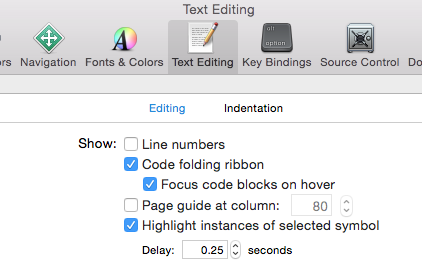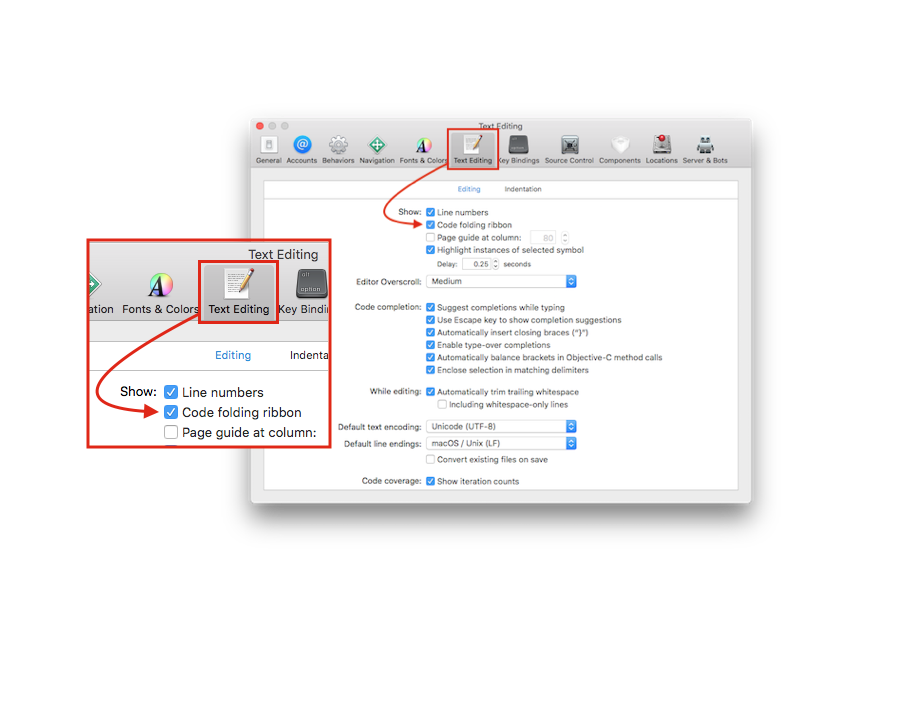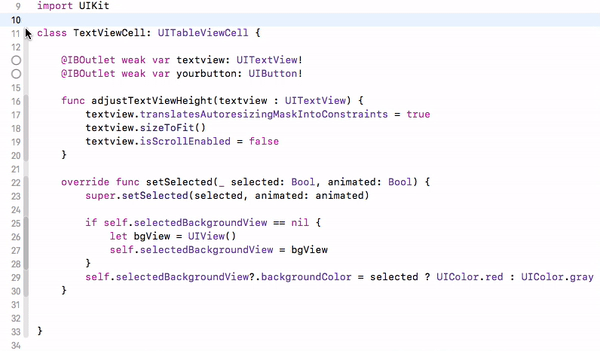Activer le pliage de code par défaut
Existe-t-il un moyen de dire aux méthodes/fonctions Xcode fold par défaut lors de l'ouverture d'un fichier?
7 réponses
Je ne sais pas s'il s'agit d'un changement de système D'exploitation, ou D'un changement de Xcode, mais sur Lion avec Xcode 4, certaines de ces commandes citées par Griffo sont exécutées avec le modificateur D'Option (la touche⌥), pas de contrôle. J'ai fait quelques changements pour refléter ceci:
Fold ⌥⌘← option+command+left
Unfold ⌥⌘→ option+command+right
Unfold All ⌥U option+U
Fold Methods/Functions ⌥⌘↑ option+command+up
Unfold Methods/Functions ⌥⌘↓ option+command+down
Désolé de necro un fil, mais je pensais que cela valait la peine de réviser.
Si vous voulez plier / déplier des blocs de code spécifiques, depuis Xcode 7, vous devez l'activer.
Allez dans Xcode > Préférences > édition de texte > et cochez 'ruban pliant de Code'.
(aucune idée pourquoi ils ont désactivé cette fonctionnalité utile par défaut.)
La bonne réponse est dans certains commentaires (pas dans une des réponses, je ne pense pas...
Incidemment, les touches de raccourci pour cela sont ici:
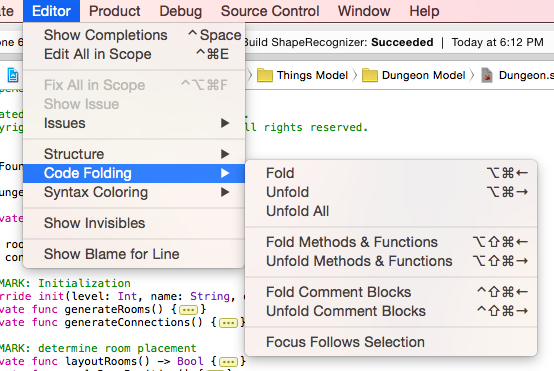
A en juger par les réponses passées, cela a dû changer au fil du temps. Ceci est de Xcode 6.1.1.
Mises à jour dans Xcode 10:
Xcode 10 a augmenté le support pour le pliage de code, y compris:
- un nouveau ruban pliant de code montrant tous les blocs de code pliables multi-lignes dans l'éditeur
- un nouveau style pour le code plié dans l'éditeur qui vous permet d'éditer des lignes avec du code plié
- Support pour plier n'importe quel bloc de code enfermé dans des accolades
- Support pour le pliage de blocs de code à partir du ruban pliant, de la sélection structurée ou de le
Barre de menu ► éditeur ► pliage de Code ► élément de menu Fold
Regardez cet instantané:
Le pliage de Code a été désactivé dans Xcode 9 beta 1, qui fonctionne maintenant, dans Xcode 9 Beta5 selon la version bêta note: résolu dans Xcode 9 beta 5 – IDE
Voici comment:
- Appuyez et maintenez
⌘(commande) dans le clavier et déplacer / hover curseur de la souris sur tout (début ou fin) accolades. Il mettra automatiquement en évidence, zone de bloc. - garder (tenir)
⌘(commande) bouton en état pressé et cliquez sur la zone en surbrillance. Il permettra la fenêtre de menu rapide popover avecFoldoption. - sélectionner
Folddans la liste des menus. Il va plier votre code et montre 3 points, pliage / couvrant bloc entier. - Maintenant, pour déplier à nouveau votre bloc de code, relâchez
⌘(commande) et cliquez sur 3 points pliage d'un bloc.
Pour une compréhension facile, regardez cet instantané:
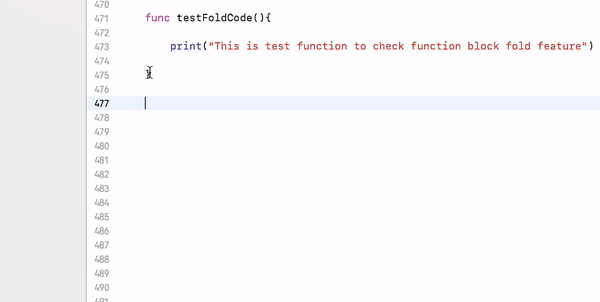
Il est tous les raccourcis clavier fonctionnent également.
Fold ⌥ ⌘ ← option + command + left arrow
Unfold ⌥ ⌘ → option + command + right arrow
Unfold All ⌥ U option + U
Fold Methods & Functions ⌥ ⌘ ↑ option + command + up arrow
Unfold Methods & Functions ⌥ ⌘ ↓ option + command + down arrow
Fold Comment Blocks ⌃ ⇧ ⌘ ↑ control + shift + command + up
Unfold Comment Blocks ⌃ ⇧ ⌘ ↓ control + shift + command + down
Focus Follows Selection ⌃ ⌥ ⌘ F control + option + command + F
Fold All ⌘ ⌥ ⇧ ← command + option + shift + left
Unfold All ⌘ ⌥ ⇧ → command + option + shift + left
options de pliage de Code du Menu Xcode :
Barre de Menu Editor Editor Folding code Folding ▶ "Voici la liste des options de pliage de code"
Voici ref instantané:
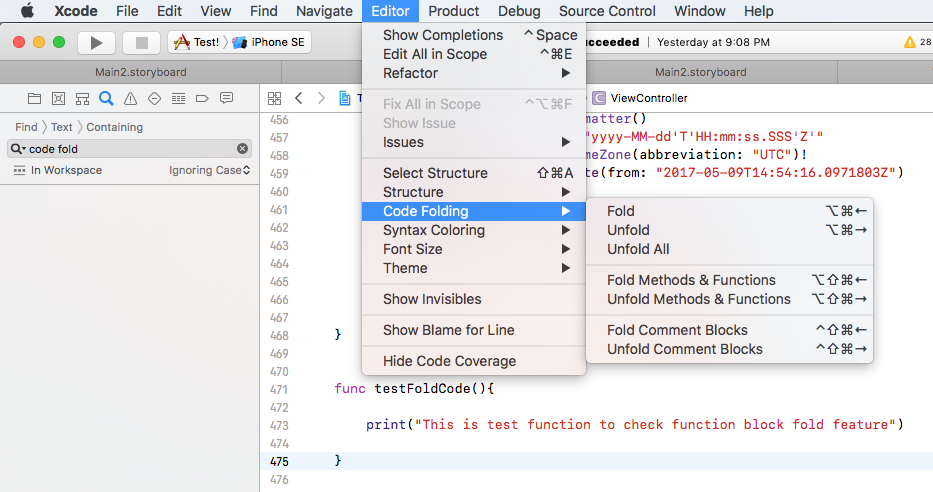
Les mêmes options de la liste de raccourcis Xcode :
Barre de menu ▶ Xcode Preferences Preferences BIN key Bindings ▶ "Voici la liste des raccourcis de pliage de code"
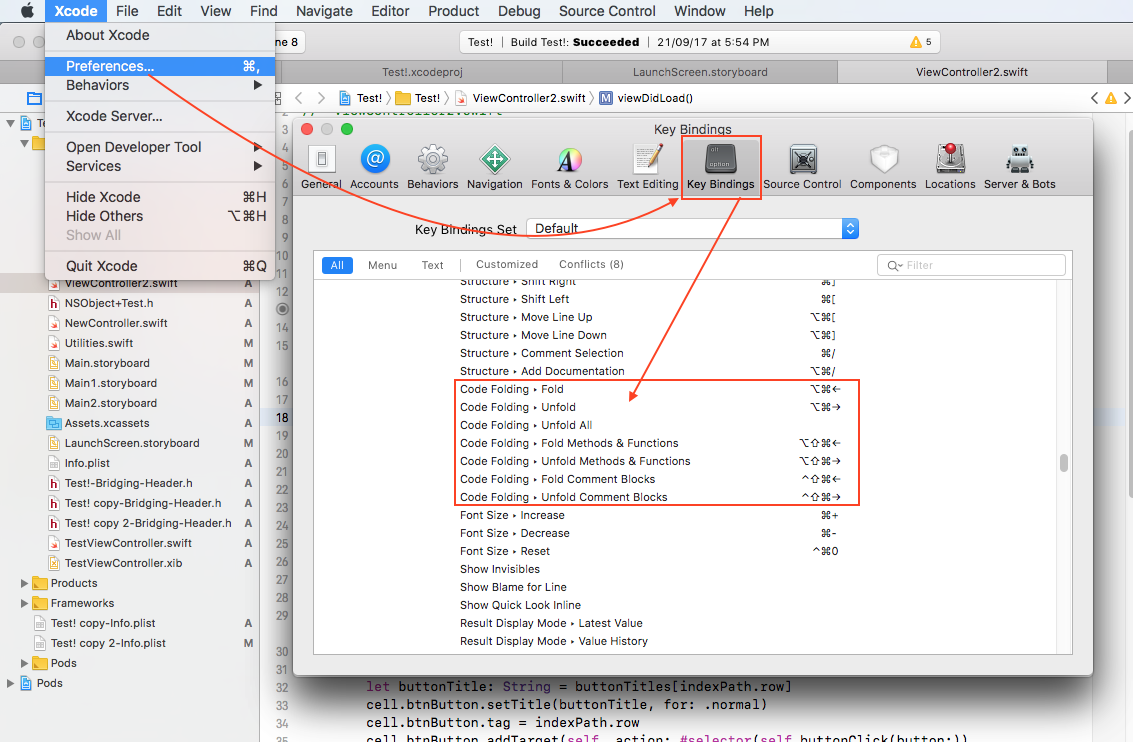
Par souci d'exhaustivité,
Fold All ⌘⌥⇧← command+option+shift+left
Je ne pense pas, il y a cependant quelques raccourcis clavier pratiques:
Fold ⌃⌘← control+command+left
Fold All ⌘⌥⇧← command+option+shift+left
Unfold ⌃⌘→ control+command+right
Unfold All ⌃U control+U
Fold Methods/Functions ⌃⌘↑ control+command+up
Unfold Methods/Functions ⌃⌘↓ control+command+down
Fold Comment Blocks ⌃⇧⌘↑ control+shift+command+up
Unfold Comment Blocks ⌃⇧⌘↓ control+shift+command+down
Focus Follows Selection ⌃⌥⌘F control+option+command+F
Je ressens votre douleur. Il est difficile d'appuyer sur cmd + option + Maj + Gauche chaque fois que j'ouvre un fichier d'implémentation pour réduire toutes les méthodes. Je serais reconnaissant de connaître un moyen de définir cela par défaut. D'un autre côté, une solution de contournement probablement évidente peut être de sélectionner la méthode dans le sélecteur de méthode en haut de la fenêtre. Je suppose que c'est ainsi que les développeurs Xcode nous ont destinés à trouver des méthodes.. encore cmd+option+maj+gauche est ma préférence.. ça me fait mal à la main: /